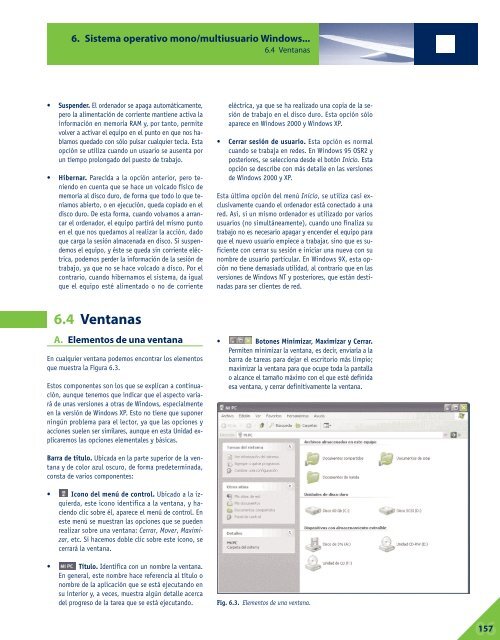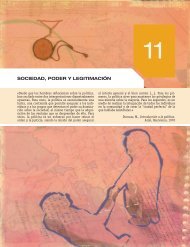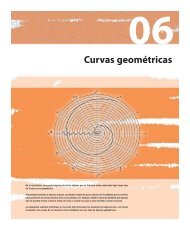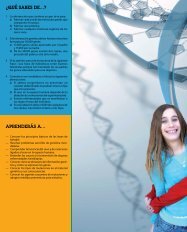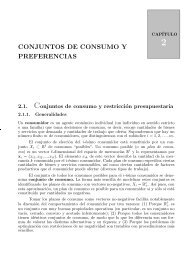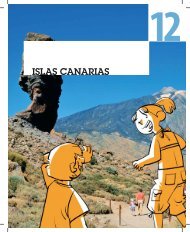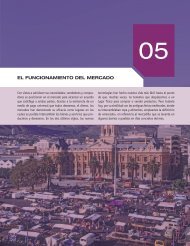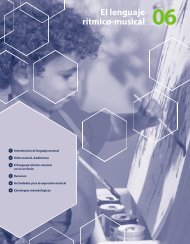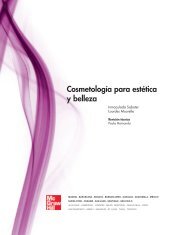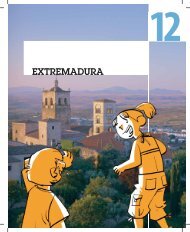Sistema operativo mono/multiusuario Windows ... - McGraw-Hill
Sistema operativo mono/multiusuario Windows ... - McGraw-Hill
Sistema operativo mono/multiusuario Windows ... - McGraw-Hill
Create successful ePaper yourself
Turn your PDF publications into a flip-book with our unique Google optimized e-Paper software.
6. <strong>Sistema</strong> <strong>operativo</strong> <strong>mono</strong>/<strong>multiusuario</strong> <strong>Windows</strong>...<br />
6.4 Ventanas<br />
• Suspender. El ordenador se apaga automáticamente,<br />
pero la alimentación de corriente mantiene activa la<br />
información en memoria RAM y, por tanto, permite<br />
volver a activar el equipo en el punto en que nos habíamos<br />
quedado con sólo pulsar cualquier tecla. Esta<br />
opción se utiliza cuando un usuario se ausenta por<br />
un tiempo prolongado del puesto de trabajo.<br />
• Hibernar. Parecida a la opción anterior, pero teniendo<br />
en cuenta que se hace un volcado físico de<br />
memoria al disco duro, de forma que todo lo que teníamos<br />
abierto, o en ejecución, queda copiado en el<br />
disco duro. De esta forma, cuando volvamos a arrancar<br />
el ordenador, el equipo partirá del mismo punto<br />
en el que nos quedamos al realizar la acción, dado<br />
que carga la sesión almacenada en disco. Si suspendemos<br />
el equipo, y éste se queda sin corriente eléctrica,<br />
podemos perder la información de la sesión de<br />
trabajo, ya que no se hace volcado a disco. Por el<br />
contrario, cuando hibernamos el sistema, da igual<br />
que el equipo esté alimentado o no de corriente<br />
6.4 Ventanas<br />
A. Elementos de una ventana<br />
En cualquier ventana podemos encontrar los elementos<br />
que muestra la Figura 6.3.<br />
Estos componentes son los que se explican a continuación,<br />
aunque tenemos que indicar que el aspecto variará<br />
de unas versiones a otras de <strong>Windows</strong>, especialmente<br />
en la versión de <strong>Windows</strong> XP. Esto no tiene que suponer<br />
ningún problema para el lector, ya que las opciones y<br />
acciones suelen ser similares, aunque en esta Unidad explicaremos<br />
las opciones elementales y básicas.<br />
Barra de título. Ubicada en la parte superior de la ventana<br />
y de color azul oscuro, de forma predeterminada,<br />
consta de varios componentes:<br />
• Icono del menú de control. Ubicado a la izquierda,<br />
este icono identifica a la ventana, y haciendo<br />
clic sobre él, aparece el menú de control. En<br />
este menú se muestran las opciones que se pueden<br />
realizar sobre una ventana: Cerrar, Mover, Maximizar,<br />
etc. Si hacemos doble clic sobre este icono, se<br />
cerrará la ventana.<br />
• Título. Identifica con un nombre la ventana.<br />
En general, este nombre hace referencia al título o<br />
nombre de la aplicación que se está ejecutando en<br />
su interior y, a veces, muestra algún detalle acerca<br />
del progreso de la tarea que se está ejecutando.<br />
eléctrica, ya que se ha realizado una copia de la sesión<br />
de trabajo en el disco duro. Esta opción sólo<br />
aparece en <strong>Windows</strong> 2000 y <strong>Windows</strong> XP.<br />
• Cerrar sesión de usuario. Esta opción es normal<br />
cuando se trabaja en redes. En <strong>Windows</strong> 95 OSR2 y<br />
posteriores, se selecciona desde el botón Inicio. Esta<br />
opción se describe con más detalle en las versiones<br />
de <strong>Windows</strong> 2000 y XP.<br />
Esta última opción del menú Inicio, se utiliza casi exclusivamente<br />
cuando el ordenador está conectado a una<br />
red. Así, si un mismo ordenador es utilizado por varios<br />
usuarios (no simultáneamente), cuando uno finaliza su<br />
trabajo no es necesario apagar y encender el equipo para<br />
que el nuevo usuario empiece a trabajar, sino que es suficiente<br />
con cerrar su sesión e iniciar una nueva con su<br />
nombre de usuario particular. En <strong>Windows</strong> 9X, esta opción<br />
no tiene demasiada utilidad, al contrario que en las<br />
versiones de <strong>Windows</strong> NT y posteriores, que están destinadas<br />
para ser clientes de red.<br />
• Botones Minimizar, Maximizar y Cerrar.<br />
Permiten minimizar la ventana, es decir, enviarla a la<br />
barra de tareas para dejar el escritorio más limpio;<br />
maximizar la ventana para que ocupe toda la pantalla<br />
o alcance el tamaño máximo con el que esté definida<br />
esa ventana, y cerrar definitivamente la ventana.<br />
Fig. 6.3. Elementos de una ventana.<br />
06 157